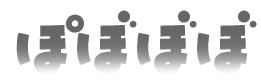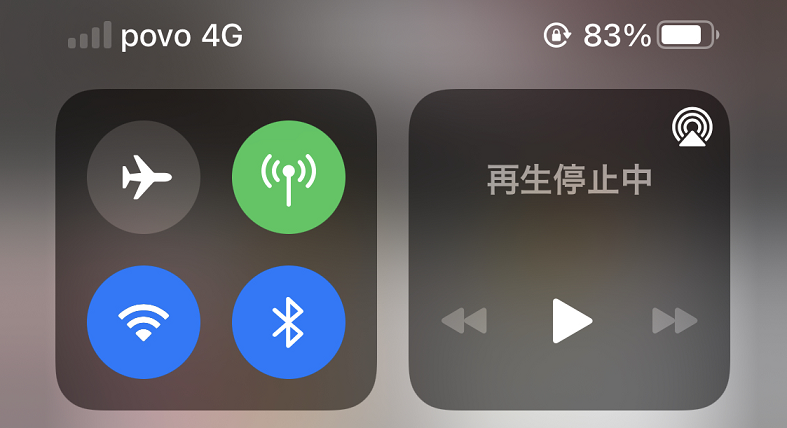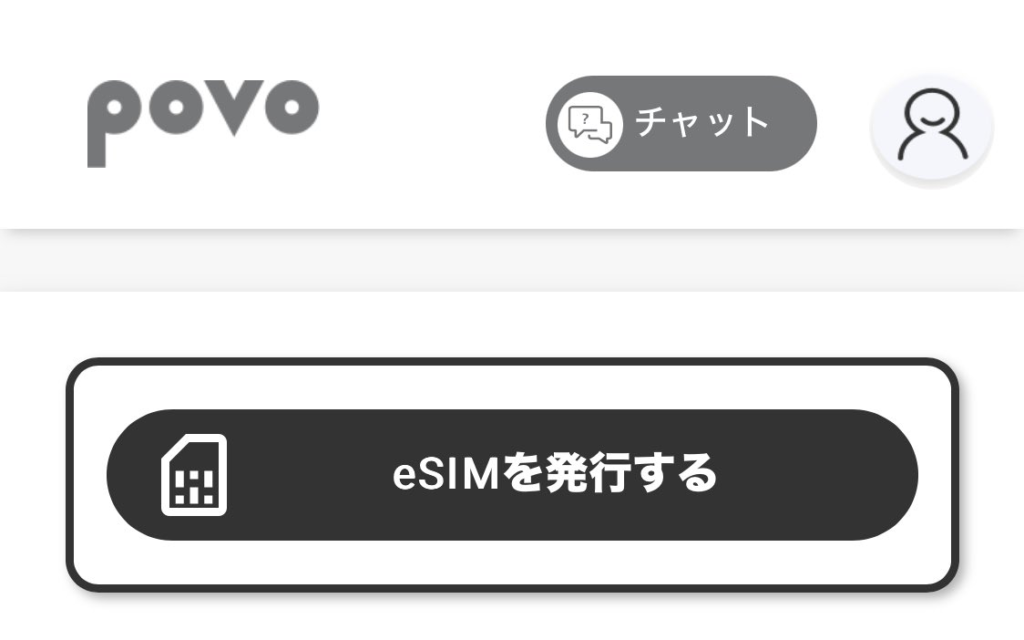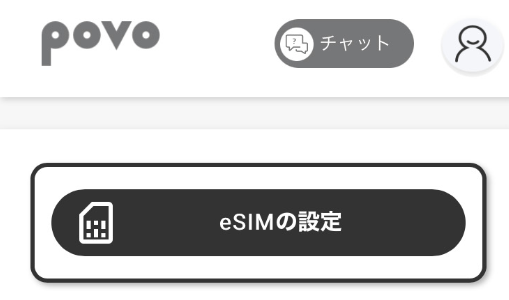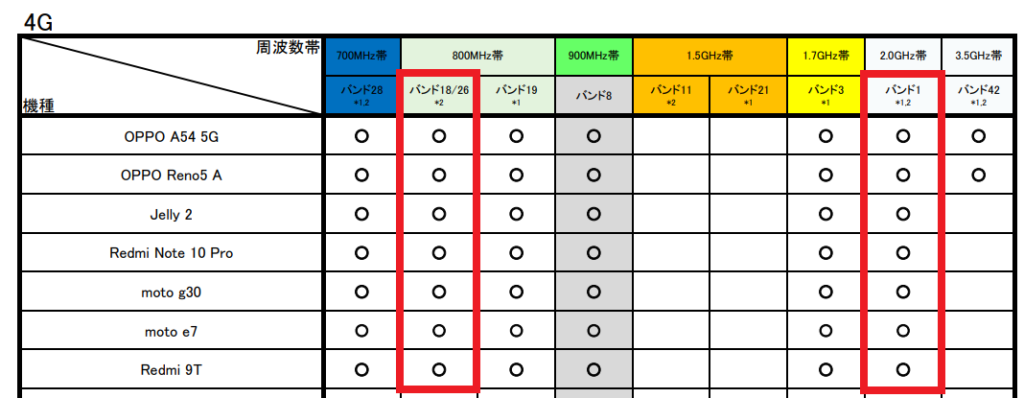BIGLOBEモバイルからpovo2.0に乗り換えるときの手順やポイントまとめ。
「他社からお乗り換えでau PAY 残高還元キャンペーン!」が実施中!
キャンペーン期間中に他社からpovo2.0へ乗り換え(MNP)で契約し、povoアカウントへau IDを連携してSIMを有効化して7日後までに対象トッピングを購入すると、au PAY 残高に最大10,000円相当還元されます。
| 対象トッピング | au PAY 残高への還元 (不課税) |
|---|---|
| 24,000円以上 で販売されているトッピング | 10,000円 |
| 16,000円以上〜24,000円未満 で販売されているトッピング | 8,000円 |
| 12,000円以上〜16,000円未満 で販売されているトッピング | 4,000円 |
| 10,000円以上〜12,000円未満 で販売されているトッピング | 3,000円 |
au/UQ mobile/povo1.0からpovo2.0へ変更した場合はキャンペーン対象外
LINEMOでお得なキャンペーン実施中!
LINEMO契約でPayPayボーナス還元!
- SIMカードやeSIM契約でPayPayボーナスが貰える!
- 月3GB/月額990円の「ミニプラン」、月20GB/月額2728円の「スマホプラン」の2つのプランが選べる
- LINEアプリを使ったトーク・通話・ビデオ通話が使い放題
- ソフトバンクと同一ネットワークで高速通信できる
- 各社提供のメールアドレス持ち運びサービスを使えばLINEMOでも今のキャリアのメールアドレスが利用可能!
BIGLOBEモバイルからpovoへ乗り換え手順やポイントを最初にまとめ
機種そのままで乗り換えるときは、SIMのみ契約すればOKです
- BIGLOBEモバイルからpovo2.0に乗り換える
- BIGLOBEモバイルで購入した機種(スマホ)はそのまま使いたい
povoでは、SIMカードのみを新規契約またはMNP転入で契約することができます。
povoではスマホを購入しなくてもOKです。SIMカードのみを契約しましょう。
「これは新規契約?他社から乗り換え(MNP転入)?」まとめ
「新規契約」と「他社から乗り換え(MNP転入)」の違いは、「今使っている携帯電話番号を引き継ぐかどうか」です。
新規契約で契約すると、povoで携帯電話番号が発行されます。povoではその電話番号を使って電話やSMS送受信を行います。
これは「他社から乗り換え」です
「povoを契約したい。BIGLOBEモバイルの携帯電話番号はpovoに乗り換えても使いたい!この番号をずっと使い続ける!」という人は、BIGLOBEモバイルでMNP予約番号を発行してpovoを「他社から乗り換え」で契約してください。
BIGLOBEモバイルで使っている携帯電話番号がpovoに引き継がれて、povoでもBIGLOBEモバイルの携帯電話番号を使って音声通話やSMS送受信ができます。
「他社から乗り換え」で契約するときは、povoを申し込む前、MNP予約番号を発行した後にBIGLOBEモバイルを絶対に解約しないでください。
これは「新規契約」です
「povoを契約したい。BIGLOBEモバイルの携帯電話番号は使えなくなってもいい」という人は、BIGLOBEモバイルを解約して、povoを「新規契約」で契約してください。
「povoをサブ回線として新しく契約したい」という人は、povoを「新規契約」で契約してください。
SIMのみ契約+BIGLOBEモバイルのスマホを使い続ける
- BIGLOBEモバイルからpovo2.0に乗り換える
- SIMカードのみ契約する
- BIGLOBEモバイルで購入したAndroidスマホやiPhoneは、povoに乗り換えても使い続ける
ときの手順は以下の通り。
手順
- BIGLOBEモバイルで購入したAndroidスマホやiPhoneがpovoで使えるか確認
- BIGLOBEモバイルでMNP予約番号を発行する
- 本人確認書類、クレジットカード、メールアドレスなどの契約に必要なものを用意する
- povo公式サイトにアクセスして、povo2.0アプリをダウンロードする
- povo2.0アプリを起動して「povo2.0を申し込む」をタップする
- 「アカウント登録」画面になるので、メールアドレスを入力する
- メールで送られてくる認証コードを入力
- SIMタイプでは【SIMカード】を選択して、契約タイプでは【他社からのお乗り換え】を選択
- 申し込み内容や重要事項説明などの確認、クレジットカード情報の入力を行う
- eKYC(電子本人確認)での本人確認を完了させる
- 画面の指示に従って必要事項を入力して、povo2.0の契約を完了させる
- 契約後、SIMカードが送られてくるので受け取る
- SIMカードの有効化を実施する
21時以降に有効化を行うと翌日9時以降に順次有効になるので注意 - SIMの有効化が完了すると、メールとアプリに通知が来る
- povoのSIMカードをスマホに入れる
- スマホでAPN設定を行う(iPhoneはiOS 14.5以降ならAPN設定不要、Androidスマホは必要)
- 発信テスト用番号(111/通話料無料)へ電話をかける
- ガイダンスを最後まで聞いて電話を切る
- Wi-Fiをオフにして、ブラウザアプリなどを開いてWebサイトが見れることを確認してpovoの利用開始
- Wi-Fiをオフにして、ブラウザアプリなどを開いてWebサイトが見れることを確認してpovoの利用開始
SIMカードのみ契約+SIMフリースマホを使う
- ドコモ/ahamo、UQモバイル、ソフトバンク/ワイモバイルLINEMO、楽天モバイル、格安SIMからpovo2.0に乗り換え
- SIMカードのみ契約する
- povo2.0で動作確認されているSIMフリーのAndroidスマホやiPhoneを自分で新しく購入する
ときの手順は以下の通り。
手順
- povo2.0のSIMカードを入れて使いたいAndroidスマホやiPhoneがpovo2.0で動作確認されているかチェックする
- 今契約しているキャリア・格安SIMで、MNP予約番号を発行する
- 本人確認書類、クレジットカード、メールアドレスなどの契約に必要なものを用意する
- povo2.0はWEBサイトではなくアプリから申し込みなので、スマホにpovo2.0アプリをインストールする
- povo2.0アプリを起動して【初めての方はこちら】をタップする
- キャンペーンコード入力画面になるのでスルーして【次へ】をタップする
- 「アカウント登録」画面になるので、メールアドレスを入力して【次へ】をタップ
- メールで送られてくる認証コードを入力
- SIMタイプでは【SIMカード】を、契約タイプでは【電話番号を引き継いで契約】をタップする
- 申し込み内容や重要事項説明などの確認を行い、【この内容で申し込む】をタップする
- 「お支払い方法を設定」画面では、クレジットカードの情報を登録する
- オンライン(LIQUID eKYC)で本人確認情報を登録する。利用できる本人確認書類は運転免許証・マイナンバーカード・在留カードで、カメラによる撮影を行う。Safari(iPhone・iPad)またはChrome(Android)を利用すること
- 氏名・住所等の個人情報を入力、SIMカードの配送先情報を設定し、あとは画面の指示に従いpovo2.0の契約を完了させる
- 契約後、povoからSIMカードが送られてくるので受け取る
- 9時30分から20時までの間に、povo2.0アプリから「SIMカード有効化手続き」を実施する。20時以降に有効化を行うと翌日9時30分以降に順次有効になるので注意
- SIMの有効化が完了すると、メールとアプリに通知が来る
- スマホからドコモのSIMカードを抜いて、povo2.0のSIMカードを入れる
- スマホで通信の利用設定を行う
- 発信テスト用番号(111/通話料無料)へ電話をかけて、ガイダンスを最後まで聞いて電話を切る
- Wi-Fiをオフにして、ブラウザアプリなどを開いてWebサイトが閲覧できることを確認する
- 発信テストとモバイルデータ通信テストが完了すると、SIMカード開通手続きは完了
eSIM契約+eSIM対応スマホを使う(iPhoneやGoogle Pixelなど)
- ドコモ/ahamo、UQモバイル、ソフトバンク/ワイモバイルLINEMO、楽天モバイル、格安SIMからpovo2.0に乗り換え
- povo2.0ではeSIMのみ契約する
- eSIM対応iPhone、eSIM対応Androidスマホを使う
ときの手順は以下の通り。
手順
- povo2.0のeSIMを入れて使いたいAndroidスマホやiPhoneがpovo2.0で動作確認されているかチェックする
- キャリア版スマホを使うなら、povo2.0を契約する前にスマホのSIMロックを解除しておく
- 今契約している携帯電話会社で、MNP予約番号を発行する
- 本人確認書類、クレジットカード、メールアドレスなどの契約に必要なものを用意する
- povo2.0はWEBサイトではなくアプリから申し込みなので、スマホにpovo2.0アプリをインストールする
- povo2.0アプリを起動して【初めての方はこちら】をタップする
- キャンペーンコード入力画面になるのでスルーして【次へ】をタップする
- 「アカウント登録」画面になるので、メールアドレスを入力して【次へ】をタップ
- メールで送られてくる認証コードを入力
- SIMタイプでは【eSIM】を選択して、契約タイプでは【電話番号を引き継いで契約】を選択
- 申し込み内容や重要事項説明などの確認、クレジットカード情報の入力を行う
- eKYC(電子本人確認)での本人確認を完了させる
- 画面の指示に従って必要事項を入力して、povo2.0の契約を完了させる
- 9時30分から20時までの間に、povo2.0アプリから「eSIM有効化手続き」を実施する。20時以降に有効化を行うと翌日9時30分以降に順次有効になるので注意
- 「コード入力方式」または「QRコード方式」を利用して、povo2.0のeSIMをスマホにインストールする
- スマホで通信の利用設定を行う
- 発信テスト用番号(111/通話料無料)へ電話をかけて、ガイダンスを最後まで聞いて電話を切る
- Wi-Fiをオフにして、ブラウザアプリなどを開いてWebサイトが閲覧できることを確認する
- 発信テストとモバイルデータ通信テストが完了すると、eSIM開通手続きは完了
eSIMの設定方法は「コード入力方式」と「QRコード方式」があります。
コード入力方式は、eSIMを利用するスマホ1台あればいいですが、コード(英数字の文字列)のコピー&ペーストが必要です。
QRコード方式は、別のスマホ・PC・タブレットでeSIMをインストールするためのQRコードを表示させて、eSIMを利用するスマホでQRコードを読み取ります。
BIGLOBEモバイルからpovo2.0に乗り換えるときの流れ(SIMカード/eSIM共通)
- BIGLOBEモバイルからpovo2.0に乗り換える
- SIMのみ契約する/eSIMのみ契約する
- BIGLOBEモバイルで購入したスマホをpovoでも使い続ける
ときの手順は以下の通り。
【手順①】今使っているBIGLOBEモバイルのスマホがpovoで動作確認されているかを確認
povoに乗り換えてもBIGLOBEモバイルでで購入したスマホを使いたい場合は、povoでそのスマホが動作確認されているかを対応端末|新料金プラン「povo」誕生|auでチェックしましょう。
理論上は、LTE Band 1/18/26に対応しているスマホであればpovo(au回線)が利用できます。BIGLOBEモバイルが販売しているスマホが対応している周波数帯一覧は、ビッグローブ販売端末の実装周波数一覧でご覧ください。
なお、もしも動作確認されていない端末をpovoのSIMを挿して使うときは、もちろん自己責任になります。大丈夫だとは思うんですけどね・・・・・。
【手順②】BIGLOBEモバイルで販売されているスマホはSIMフリー
BIGLOBEモバイルで販売されているAndroidスマホやiPhoneはSIMフリーです。
2020年9月以降にBIGLOBEモバイルが販売したiPhone SE(第2世代)、2017年11月~2020年2月までにBIGLOBEモバイルが販売したiPhone 7, iPhone SE(第1世代), iPhone 6sはSIMロックは解除済みです。
ただしiPhoneをApple Storeで修理・交換した場合はSIMロックが解除されていない可能性があります。
【手順③】BIGLOBEモバイルでMNP予約番号を取得する
BIGLOBEモバイルからpovo2.0に乗り換えるときは、BIGLOBEモバイル側でMNP予約番号の発行が必要になります。MNP予約番号は無料で発行できます。
MNP予約番号は電話またはWebで発行できます。MNP予約番号の申し込み時間帯によっては翌々日までかかるので注意してください。
MNP予約番号は、連絡先メールアドレスまたはBIGLOBEメールアドレス宛にお知らせします。
- 16時までの申し込み:当日~翌日12時までに通知
- 16時以降の申し込み:翌日~翌々日12時までに通知
発行後のMNP予約番号や有効期間は、「モバイル契約情報」からご確認ください。
povoはMNP予約番号の有効期限が10日未満だと申し込めない
povoは、MNP予約番号の有効期限が10日未満の場合は申し込めないようになっています。
BIGLOBEモバイルでMNP予約番号を発行したら、すぐにpovoに申し込むようにしてください。
MNP予約番号を取得してもBIGLOBEモバイルは解約されません
BIGLOBEモバイルでMNP予約番号を取得した時点では、BIGLOBEモバイルが解約されることはありません。
また、MNP予約番号の有効期限が切れても、BIGLOBEモバイルとの契約は継続しています。
BIGLOBEモバイルが解約されるのは、povo申し込み後、手元にpovoのSIMやスマホが届いてから行う「SIMカードを有効化する/eSIMを発行する」のときです。
SIMカードを有効化する/eSIMを発行するでは、BIGLOBEモバイルからpovoへ回線を切り替える手続きを行います。このSIMカードを有効化する/eSIMを発行するを行った日がBIGLOBEモバイルの解約日になります。
たとえば10月5日にSIMが手元に届いて、10月6日にSIMカードを有効化する/eSIMを発行するをすると、10月6日付でBIGLOBEモバイルの契約が自動解約されます。
【手順④】povo2.0アプリをインストールして申し込む
契約に必要なものを用意してpovo2.0を申し込みましょう。
povo2.0では手持ちのスマホにアプリをインストールし、アプリ内から申し込みする形式になっています。povo2.0アプリをインストールしてください。
MNP予約番号の有効期限は15日間ありますが、povoをWebで申し込む場合は、MNP予約番号の取得後2日以内に申し込んでください。
- povo公式サイトにアクセスして、povo2.0アプリをダウンロードする
- povo2.0アプリを起動して「povo2.0を申し込む」をタップする
- 「アカウント登録」画面になるので、メールアドレスを入力する
- メールで送られてくる認証コードを入力
- SIMタイプでは【SIMカード】か【eSIM】を選択して、契約タイプでは【他社からのお乗り換え】を選択
- 申し込み内容や重要事項説明などの確認、クレジットカード情報の入力を行う
- eKYC(電子本人確認)での本人確認を完了させる
- 画面の指示に従って必要事項を入力して、povo2.0の契約を完了させる
povoの申し込みに必要なもの
- MNP予約番号
- 連絡用のフリーメールアドレス
- 運転免許証、運転経歴証明書、マイナンバーカード、在留カードなどの本人確認書類
- 契約者本人名義のクレジットカード(VISA, MasterCard, JCB, American Express, Diners Club)
- povo2.0で動作確認されているスマホ
ドコモ/au/ソフトバンクで提供されているキャリアメールアドレスは、キャリア解約後はメールの送受信が一切できません。フリーメールアドレスを取得して申し込んでください。
本人確認書類は運転免許証などを用意しておきましょう。
povo2.0のSIMカードが手元に届いてから開通までの手順を解説
手順
- 契約後、SIMカードが送られてくるので受け取る
- 9時30分から20時までの間に、povo2.0アプリからSIMカードの有効化(回線の切り替え)を行う
- povoのSIMカードをAndroidスマホやiPhoneに入れる
- 【iPhoneのみ】他社APN構成プロファイルを削除する
- スマホでAPN設定をする
- 発信テスト用番号(111/通話料無料)へ電話をかける
- ガイダンスを最後まで聞いて電話を切る
- Wi-Fiをオフにして、ブラウザアプリなどを開いてWebサイトが見れることを確認してpovoの利用開始
【手順①】手元にSIMカードが到着次第、「SIMカード有効化手続き」を行う
契約後に手元にpvoo2.0のSIMカードが届いたら、SIMカードの有効化を実施してください。
SIMカードを新規契約したときも、他社から乗り換えで契約したときも、この有効化手続きが必要です。
有効化手続きを実施していない状態でスマホにpovo2.0のSIMカードを入れても、スマホはSIMカードを認識しません。
手順
- 「SIMカードを有効化する」をタップ
- 「バーコードをスキャンする」をタップ
- カメラが起動するので、SIMカード台紙のバーコードを読み取る
- 「SIMカードを有効化する」をタップする
- SIMカードが有効化されるとメールが届くのでそれまで待つ
なお、20時から9時30時までの間にSIMカードの有効化を行った場合は、9時30分以降順次有効化が完了します。
電話番号を引き継いで契約(au/povo1.0/UQ mobile/他社から変更)した場合、SIMカード有効化をすると回線の切り替えが行われます。
たとえばドコモからpovo2.0に乗り換える場合、SIMカード有効化手続きが完了した瞬間にドコモとの契約が自動で解約され、ドコモSIMが圏外になります。
【手順②】スマホにpovo2.0のSIMカードを入れる
SIMカードを利用するスマホに合わせて適切なサイズで切り取り、台紙から取り外してください。ほとんどの人は「nanoSIM」サイズに切り取るはずです。
取り外したSIMカードをスマホに入れて電源を入れてください。
SIMカードの入れ替え方が分からない場合は、YouTubeで「SIMカード 入れ替え」などで検索するといっぱい動画が出てくるので、それを見て参考にしてください。
iPhoneの場合
iPhoneに初めてpovo2.0のSIMカードを入れて起動すると、iPhoneのアクティベーション画面が表示されることがあります。表示されたら画面の指示に従ってApple IDとパスワードを入力しましょう。
Androidスマホの場合
ドコモ/ソフトバンク/ワイモバイルで購入したAndroidスマホに初めてpovo2.0のSIMカードを入れて起動すると、「ロック解除PIN」とか「SIMロック解除コード」の入力画面が表示されることがあります。表示されたら画面の指示に従い操作・入力してください。
auやUQモバイルで購入したAndroidスマホは、「利用設定」が必要なことがあります。
【手順③】他社APN構成プロファイルを削除する(iPhoneのみ)
iPhoneにUQモバイルやワイモバイルなどの他社のPN構成プロファイルがインストールされている人は、以下の手順で他社のAPN構成プロファイルを削除してください。
本来povo2.0でiPhoneを使うときは、iOS 14.5以上であればAPN設定不要で自動で繋がりますが、他社のAPN構成プロファイルのせいでpovoが圏外になる可能性があります。
「◯◯からpovo2.0に乗り換えたんだけど圏外になる!電波が悪い!3Gになる!データ通信できない!」とかいう人は、APN構成プロファイルを削除していない確率がかなり高いです。
手順
- 「設定」→「一般」をタップ
- 「プロファイルとデバイス管理」をタップ(プロファイルと表示される場合もあり)
- 削除する他社のAPN構成プロファイルをタップ
- 「プロファイルを削除」をタップ
- 「パスコード」を入力して「削除」をタップ
- APN構成プロファイルが削除されたことを確認する
- ※削除後、プロファイルが1つもない場合は「プロファイルとデバイス管理」は表示されない
【手順④】スマホでAPN設定を行う(iPhoneは不要)
povoのSIMカードをスマートフォンに入れたら、次はスマートフォン本体で「APN設定」をする必要があります。
iPhoneの場合
iPhoneは最新のiOSバージョンにアップデートすることで、SIMカードを入れるだけでAPN設定が完了します。APN設定プロファイルのインストールは不要です。
ステータスバーで「povo 4G」または「povo 5G」表示になっていればOKです。
なお、iPhoneのiOSバージョンをアップデートしたくない理由がある人は、povo2.0が用意しているAPN設定プロファイルをダウンロードして、APN設定のインストールを完了させてください。
Androidスマホの場合
Androidスマホは、画面上部のステータスバーに「4G」や「5G」と表示されるか、Wi-Fiをオフにした状態でインターネット通信ができていればAPN設定は不要です。
ステータスバーで「4G」「5G」表示、「povo」「KDDI - povo」「au」表示になっていればOKです。(端末によって表示が異なります)
- [名前]povo 2.0
- [APN]povo.jp
- [APNプロトコル]IPv4 / IPv6
なお、povo公式が機種別の開通手順を解説しています。上記のAPN情報でテザリングがご利用になれない場合はこちら。
【手順⑤】発信テスト・モバイルデータ通信テストを行い利用開始
SIMカード有効化手続きやAPN設定が完了したら、次は「発信テスト」と「モバイルデータ通信テスト」が必要です。
- 発信テスト用番号(111/通話料無料)へ電話をかけ、ガイダンスを最後まで聞いて電話を切る
- Wi-Fiを切った状態でブラウザを起動し、モバイルデータ通信を利用してWebサイト(https://povo.jp)が閲覧できるかどうかを確認
発信テストとモバイルデータ通信テストが完了すると、SIMカード開通手続きは終了です。
※発信テストができるようになるまで数分かかる場合があります
※発信テストを実施していただかないと、正常にご利用できない場合があります
※発信テストが成功しない場合は回線切り替えが完了していません
※データトッピング購入前は画面の表示に時間がかかる場合がありますが、画面が表示できれば問題ありません
povo2.0のeSIMの開通手順を解説
eSIMの手順
- 9時30分から20時までの間に、povo2.0アプリから朝9時から夜9時までにeSIMの有効化(回線の切り替え)を行う
- eSIMの有効化が完了すると、メールアドレスやアプリで通知が来る
- eSIMをスマホにインストールする
- スマホでAPN設定を行う
- 他社APN構成プロファイルがある場合は削除する
- 発信テスト用番号(111/通話料無料)へ電話をかける
- ガイダンスを最後まで聞いて電話を切る
- Wi-Fiをオフにして、ブラウザアプリなどを開いてWebサイトが見れることを確認してpovoの利用開始
【手順①】「eSIM有効化手続き」を行う
手順
- eSIMを利用するスマホとWi-Fi環境を用意する
- Wi-Fiに接続されている状態でpovo2.0アプリを起動してログイン
- 9時30分から20時までの間に「eSIMを発行する」をタップ
- eSIMが有効化されるとメールが届くのでそれまで待つ
9時30分から20時までの間に「eSIM有効化手続き」を行ってください。
20時から9時30時までの間にeSIM有効化を行った場合は、9時30分以降順次有効化が完了します。
電話番号を引き継いで契約(au/povo1.0/UQ mobile/他社から変更)した場合、eSIM有効化をすると回線の切り替えが行われます。
たとえばドコモからpovo2.0に乗り換える場合、eSIM有効化手続きが完了した瞬間にドコモとの契約が自動で解約され、ドコモSIMが圏外になります。
【手順②】スマホにeSIMをインストールする
eSIMをスマホにインストールする方法は、eSIMを利用する端末1台で実施する「コード入力方式」と、複数台端末を使って実施する「QRコード方式」の2つがあります。
どちらから好きな方法を使ってeSIMをスマホにインストールしてください。
【手順③】他社APN構成プロファイルを削除する(iPhoneのみ)
iPhoneにUQモバイルやワイモバイルなどの他社のPN構成プロファイルがインストールされている人は、以下の手順で他社のAPN構成プロファイルを削除してください。
本来povo2.0でiPhoneを使うときはAPN設定不要ですが、他社のAPN構成プロファイルのせいでpovoが圏外になる可能性があります。
「◯◯からpovo2.0に乗り換えたんだけど圏外になる!電波が悪い!3Gになる!データ通信できない!」とかいう人は、APN構成プロファイルを削除していない確率がかなり高いです。
手順
- 「設定」→「一般」をタップ
- 「プロファイルとデバイス管理」をタップ(プロファイルと表示される場合もあり)
- 削除する他社のAPN構成プロファイルをタップ
- 「プロファイルを削除」をタップ
- 「パスコード」を入力して「削除」をタップ
- APN構成プロファイルが削除されたことを確認する
- ※削除後、プロファイルが1つもない場合は「プロファイルとデバイス管理」は表示されない
【手順④】スマホでAPN設定を行う(iPhoneは不要)
povo2.0のeSIMをスマートフォンにインストールしたら、次はスマートフォン本体で「APN設定」をする必要があります。
iPhoneの場合
iPhoneは最新のiOSバージョンにアップデートすることで、SIMカードを入れるだけでAPN設定が完了します。APN設定プロファイルのインストールは不要です。
ステータスバーで「povo 4G」または「povo 5G」表示になっていればOKです。
なお、iPhoneのiOSバージョンをアップデートしたくない理由がある人は、povo2.0が用意しているAPN設定プロファイルをダウンロードして、APN設定のインストールを完了させてください。
Androidスマホの場合
Androidスマホは、画面上部のステータスバーに「4G」や「5G」と表示されるか、Wi-Fiをオフにした状態でインターネット通信ができていればAPN設定は不要です。
- [名前]povo 2.0
- [APN]povo.jp
- [APNプロトコル]IPv4 / IPv6
なお、povo公式が機種別の開通手順を解説しています。上記のAPN情報でテザリングがご利用になれない場合はこちら。
【手順⑤】発信テスト・モバイルデータ通信テストを行い利用開始
SIMカード有効化手続きやAPN設定が完了したら、次は「発信テスト」と「モバイルデータ通信テスト」が必要です。
- 発信テスト用番号(111/通話料無料)へ電話をかけ、ガイダンスを最後まで聞いて電話を切る
- Wi-Fiを切った状態でブラウザを起動し、モバイルデータ通信を利用してWebサイト(https://povo.jp)が閲覧できるかどうかを確認
発信テストとモバイルデータ通信テストが完了すると、SIMカード開通手続きは終了です。
※発信テストができるようになるまで数分かかる場合があります
※発信テストを実施していただかないと、正常にご利用できない場合があります
※発信テストが成功しない場合は回線切り替えが完了していません
※データトッピング購入前は画面の表示に時間がかかる場合がありますが、画面が表示できれば問題ありません
BIGLOBEモバイルで購入したスマホをpovoで使うときの注意点
基本的に動作確認されていないスマホを使うのは自己責任です
BIGLOBEモバイルで買ったAndroidスマホやiPhoneをpovoで使うときは、基本的に自己責任です。何があっても泣かない、自分で対処することになります。
まあau回線に対応しているなら大丈夫だとは思うんですが、人のせいにしないようにしましょう。
BIGLOBEモバイルのAndrodスマホがau回線に対応している可能性がかなり高い
そもそもBIGLOBEモバイルではau回線を使用してサービスを提供しています。BIGLOBEモバイルのAndroidスマホはpovoでも引き続き使用できる可能性がかなり高いです。
ビッグローブ販売端末の実装周波数一覧を見て、BIGLOBEモバイルのスマホがLTE Band 1/18/26に対応していることを確認してください。対応していたら○がついています。
LTE Band 1と18/26に◯がついているスマホは、理論的にはau回線が使用できます。
BIGLOBEモバイルは販売しているスマホの実装周波数帯一覧のPDFを公開しているのでチェックしてください。
SIMロックを解除したiPhone 6s以降のiPhoneであれば使える
キャリアから販売されたiPhoneは、SIMロック解除に対応したiPhone 6s以降であれば、SIMロックを解除すればpovo回線が利用できるようになります。
BIGLOBEモバイルでは、iPhone 6s, iPhone 7, iPhone SE(第1世代/第2世代)を販売しています。SIMロックを解除すればpovo回線が利用できるようになります。
ドコモ/au/ソフトバンクで販売されているiPhoneは、SIMロックを解除していないときは購入したキャリアでしか使えません。ドコモで購入したiPhoneならドコモ回線しか対応していません。
しかし、SIMロックを解除すると、ドコモ/au/ソフトバンク/楽天回線にフル対応します。iPhoneは無敵です。
どのキャリアのiPhoneも使えますよ
iPhone 12を例に挙げて解説します。
日本国内で販売されているiPhone 12は、SIMフリー版だろうが、ドコモ版/au版/ソフトバンク版だろうが、モデル番号「A2402」というものを販売しています。
モデル番号が同じなので、キャリア版iPhoneはSIMロックを解除すれば、SIMフリー版と全く同じ状態になります。
- ドコモ版だけが利用できる機能はない
- SIMフリー版だけが利用できる機能はない
- キャリアが勝手にSIMロックを設定して販売しているだけ
povoが動作確認していて、SIMロック解除に対応しているiPhone
- iPhone 6s
- iPhone 6s Plus
- iPhone SE(第1世代)
- iPhone 7
- iPhone 7 Plus
- iPhone 8
- iPhone 8 Plus
- iPhone X
- iPhone XS
- iPhone XS Max
- iPhone XR
- iPhone 11
- iPhone 11 Pro
- iPhone 11 Pro Max
- iPhone SE(第2世代)
- iPhone 12
- iPhone 12 mini
- iPhone 12 Pro
- iPhone 12 Pro Max
povoでSIMフリースマホは使える?
SIMフリー版iPhone
povoでは以下のSIMフリー版iPhoneが利用できます。
- iPhone 6s
- iPhone 6s Plus
- iPhone SE(第1世代)
- iPhone 7
- iPhone 7 Plus
- iPhone 8
- iPhone 8 Plus
- iPhone X
- iPhone XS
- iPhone XS Max
- iPhone XR
- iPhone 11
- iPhone 11 Pro
- iPhone 11 Pro Max
- iPhone SE(第2世代)
- iPhone 12
- iPhone 12 mini
- iPhone 12 Pro
- iPhone 12 Pro Max
SIMフリー版Androidスマホ
音声通話・データ通信といった基本動作は問題なく利用できるようですが、povoで提供されている全ての機能を利用することはできないようです。
動作確認状況は、対応端末|新料金プラン「povo」誕生|auをご覧ください。
povo 2.0のメリット・特徴
- 事務手数料無料、縛りなし、契約解除料もない
- データ容量が0GBの状態でも最大128kbpsで使える
- 基本料0円で自分でデータトッピングして使う。5つの容量とデータ使い放題24時間、期間限定トッピングも豊富
- DAZNとsmash.の使い放題になるパックがある
- 5分以内通話かけ放題、通話かけ放題オプションあり
- 13歳以上であれば本人名義で契約できる
- povo2.0契約者もau Online Storeで機種変更(端末単体購入)が可能
povo2.0について
povo2.0はauのオンライン専用料金プランです。
povo2.0は格安SIMではなくauのオンライン専用料金プランなので、auとpovo2.0の通信品質は同等と考えてよいでしょう。通信エリア・通信速度・通信品質どれも安定しています。
契約事務手数料3,850円は同一名義で5回線まで無料、累計6回線目以降は1回線ごとに契約事務手数料がかかります。
契約解除料、契約期間の縛り(2年縛り等)、MNP転出手数料はありません。無料です。
データ容量が0GB状態でも最大128kbpsで使える
povo2.0でデータトッピングを購入していない=0GB状態でも、最大128kbpsでデータ通信できます。
128kbpsで利用の場合、LINEメッセージのやり取り等テキストのやり取りはできますが、動画視聴やInstagramなどの画像や動画が関わるものは非常に時間がかかります。
なお、180日間有料トッピングの購入がないと順次「利用停止」されます。利用停止後の30日の間に有料トッピングの購入がない場合は、povo2.0の契約が解除されます。
ローソンのからあげクンやサーティワンアイスのデジタルクーポンがセットになったトッピングも期間限定で発売されるので、これを購入して延命してもいいですね。
自分でデータトッピングして使う。基本トッピングは6個、期間限定トッピングあり
povo2.0で高速データ通信したくなったときは、povo2.0でアプリでデータトッピングを追加(購入)して使う形になります。
データトッピングについては食材をイメージしてください。必要なタイミングで「食材=データトッピング」を買い足すことで利用できます。
データトッピングには有効期限があるので、有効期限内に利用する必要があります。たとえばデータ追加20GB(30日間)を購入し、30日間で10GBしか使わなかった場合は残り10GBは失効します。
基本データトッピングは6個で、期間限定データトッピング(お試しトッピング)も頻繁に登場しています。
基本データトッピングは6個
| トッピング名 (利用可能期間) | 有効期限 | 料金/回 |
|---|---|---|
| データ使い放題 | 24時間 | 330円 |
| データ追加1GB | 7日間 | 390円 |
| データ追加3GB | 30日間 | 990円 |
| データ追加20GB | 30日間 | 2,700円 |
| データ追加60GB | 90日間 | 6,490円 |
| データ追加150GB | 180日間 | 12,980円 |
povo2.0のデータトッピングのなかで特におすすめなのが「データ使い放題(24時間)」です。
購入完了時刻から24時間の経過ごとに1日として取り扱いますが、当面の間は、期間満了日の23時59分59秒まで利用できるようになっています。
つまり、「データ使い放題(24時間)」を10月1日の午前0時1分に購入したら、10月2日の23時59分59分まで、実質最大で48時間利用できるすごい太っ腹なトッピングなんです。
DAZNとsmash.の使い放題になるパックがある
DAZN使い放題パック(760円/7日間)、smash.使い放題パック(220円/24時間)が用意されています。
smash使い放題パックがトッピング最安値なので、最低金額で維持したい人は180日ごとにsmash.使い放題パックを購入して220円でpovoの寿命を延命しています。
5分以内通話かけ放題、通話かけ放題オプションあり
| トッピング名 | 料金 |
| 5分以内通話かけ放題 | 月額550円 |
| 通話かけ放題 | 月額1650円 |
5分以内通話かけ放題は、1回5分以内の国内通話が無料で利用できます。1回の通話が5分を超えた場合5分超過分につき税込22円/30秒の通話料が別途かかります。トッピング購入完了後すぐに利用可能となります。
通話かけ放題は、国内通話が無料で利用できます。トッピング購入完了後すぐに利用可能となります。
どちらのトッピングも、0570 (ナビダイヤル)・衛星電話など、かけ放題の対象外となる通話があります。
「ギガ活」でデータ容量が貰える
日常のさまざまなお店やサービスの利用でギガ (データ) が貯まります。
たとえばローソンやデイリーヤマザキでau PAY支払いで500円以上買い物すると、300MB/3日間のデータクーポンが貰えます。
ドトールコーヒーショップやエクセルシオールカフェなどのカフェ、ドラッグストア、レストラン、居酒屋のギガ活対象になっています。
BIGLOBEモバイルからpovo2.0に乗り換える注意点やデメリット
MNP予約番号の発行のタイミングに注意
「MNP予約番号」は、連絡先メールアドレスまたはBIGLOBEメールアドレス宛にお知らせします。
16時までの申し込み:当日~翌日12時までに通知
16時以降の申し込み:翌日~翌々日12時までに通知発行後のMNP予約番号や有効期間は、「モバイル契約情報」からご確認ください。
トッピングの購入を180日間しないと通信が停止
povo2.0は、最後の有料トッピングの有効期限の翌日から180日間、有料トッピングの購入がないと通信が停止します。
期間内の従量通話料とSMS送信料の合計額が660円(税込)を超えている場合を除きます。
データ使い放題24時間を2ヶ月に1回購入するなどして延命するようにしましょう。
povo2.0はデータ容量が0GBの場合の通信速度は最大128kbps
povo2.0は、データ容量が0GBの場合の通信速度は最大128kbpsになります。
LINEMOは、ミニプランのデータ料超過後の通信速度は300kps、スマホプランは1Mbpsなので、低速でゆるゆると使うのはかなり厳しいでしょう。
povoはau回線を使用
povoはau回線を使用してサービスを提供しています。BIGLOBEモバイルでau回線を契約している人はこれまで通り利用できますが、ドコモ回線とau回線はサービスエリアが異なります。
ドコモ回線では問題なく繋がったけど、au回線だと電波が悪いとか圏外になるといった問題が発生する可能性があります。ビルの奥まったところとかだと異常に悪かったりとか、そういうことが起こるかもしれません。
都会に済んでいる人、まあそこそこの普通の地方都市に済んでいる人なら全く問題ないですが、ド田舎、山の中、川の中に行ったりするような人はちょっと心配です。
BIGLOBEモバイル側でいくらか費用が発生する
- 音声通話サービス契約解除料 : 1100円
- 解約月の月額料金の全額(日割り計算なし)
- MNP転出手数料 : 無料
- スマホの分割払いの残りは継続
- アシストパックの契約解除料
- 【要注意】BIGLOBE会員費
音声通話サービス契約解除料
音声通話SIMは最低利用期間が設定されていて、サービス開始日からサービス開始日の翌月から12ヶ月間の間に解約すると、1100円の契約解除料が発生します。
解約月の月額料金の全額
解約月の月額費用は全額かかります。日割り計算されません。
MNP転出手数料はなし
2021年4月1日からは、MNP転出手数料が0円になりました。
スマホの分割払いの残りは継続
BIGLOBEモバイルでスマホを分割払いで契約していて、端末代金の支払いがまだ残っている場合は、残りの端末代金の支払いが必要です。
ワイモバイルに乗り換えたからすべてがチャラになるということは絶対にありません。
BIGLOBE会員になっているときは分割払いでOKですが、BIGLOBE(BIGLOBE会員)を退会すると残金一括での支払になります。
アシストパックの契約解除料
BIGLOBEモバイルが販売している端末をアシストパックで購入している場合は、BIGLOBEモバイルを解約するときに契約解除料の支払いが必要です。
2019年10月以前似購入した場合はアシストパック、2019年10月以降に購入した場合は割賦契約です。
契約解除料および残金は、マイページ「違約金・解除料・割賦契約」で確認できます。
【要注意】BIGLOBE会員費
BIGLOBEの特徴として、BIGLOBEモバイルの契約と同意に月額200円の「BIGLOBE会員」になっていることに注意が必要です。
このBIGLOBE会員はBIGLOBEモバイルを解約しても解約されないので、BIGLOBE会員を解約するにはBIGLOBEモバイル解約完了後にそれぞれ手続きが必要です。
また、スマホを分割払いで契約しているときは、BIGLOBE会員だと分割払いが継続できますが、BIGLOBE会員を解約すると残金一括での支払いになることにも注意が必要です。
シェアSIMを利用しているバアは事前の手続きが必要
主SIMをMNP転出する場合
ご契約者の方が利用しているSIMカード(主SIM)をMNP転出する場合、予めすべてのシェアSIMの利用を終了(シェアSIMの削除、またはMNP転出手続き)する必要があります。ご契約者の方が「モバイル契約情報」にログインし、「シェアSIMの削除・MNP転出」を行ってください。
シェアSIMの削除・MNP転出完了後に、主SIMのMNP転出ができるようになります。
シェアSIMをMNP転出する場合
シェアSIMのMNP転出をする場合は、ご契約者の方が「モバイル契約情報」にログインし、シェアSIMのMNP転出手続きを行ってください。
- シェアSIMの削除・MNP転出は、シェアSIM利用者は手続きできません。BIGLOBEモバイルご契約者の方(主SIM利用者)のみ手続き可能です。
「他社からお乗り換えでau PAY 残高還元キャンペーン!」が実施中!
キャンペーン期間中に他社からpovo2.0へ乗り換え(MNP)で契約し、povoアカウントへau IDを連携してSIMを有効化して7日後までに対象トッピングを購入すると、au PAY 残高に最大10,000円相当還元されます。
| 対象トッピング | au PAY 残高への還元 (不課税) |
|---|---|
| 24,000円以上 で販売されているトッピング | 10,000円 |
| 16,000円以上〜24,000円未満 で販売されているトッピング | 8,000円 |
| 12,000円以上〜16,000円未満 で販売されているトッピング | 4,000円 |
| 10,000円以上〜12,000円未満 で販売されているトッピング | 3,000円 |
au/UQ mobile/povo1.0からpovo2.0へ変更した場合はキャンペーン対象外